藍屏0xc0000005的原因及修復方法-圖解修復流程
在使用電腦工作的是,如果突然遇到藍屏的話,是真的能夠讓人暴走的。而不同的藍屏問題,所造成的影響是不一樣的。對此,我們梳理了Windows系統遇到藍屏0xc0000005問題的解決方案。請仔細閱讀本文,盡快修復Windows工作系統。
第一部分:錯誤代碼藍屏0xc0000005的原因
藍屏0xc0000005的錯誤代碼主要是在用戶嘗試運行或安裝系統不支持的程序引起的。當你的個人計算機和筆記本電腦出現錯誤時,你將收到來自系統一條信息,可能是以下信息中的任何一條:
- “發生了應用程序錯誤,正在生成應用程序錯誤日志。例外:訪問沖突(0XC0000005),地址“應用程序未能正確初始化(0xC0000005)。單擊“確定”以終止應用程序“。
- 藍屏上的“Stop 0x0000008E(0xc0000005 ...)”組合。
導致錯誤代碼0xc0000005還有一些其他原因,如RAM錯誤,病毒感染,注冊表問題,DEP功能,系統安全程序出問題,驅動程序損壞等。大多數情況下,錯誤的原因和問題代碼是不可預測的,很難找到具體原因。0xc0000005錯誤代碼很復雜,解決此錯誤代碼的步驟很簡單,很容易操作。
第二部分:如何修復錯誤代碼藍屏0xc0000005?
在本節中,你將學習一些解決錯誤代碼的解決方案。有幾種方案可以在幾分鐘內解決問題。讓我們逐一詳細解釋。各種解決方案在操作方式和技術層面雖有所不同,但都是很有用的。請按照下面的步驟操作修復錯誤代碼0xc0000005。
解決方案1:持續掃描病毒
在許多情況下,病毒或惡意軟件是導致0xc0000005錯誤代碼出現的主要原因,而有些殺毒軟件可能無法在操作系統上運轉。一些嚴重的病毒會影響個人計算機中的整個程序系統。如果你的筆記本電腦或個人計算機受到病毒的影響, 錯誤代碼就可能發生,并阻止你的計算機工作。
要停止病毒活動,你可以先掃描病毒。掃描完成后,如果病毒仍然存在,你會獲得受病毒影響的文件信息。請刪除它們并格式化你的計算機。如果你使用的是殺毒軟件,請及時進行更新。
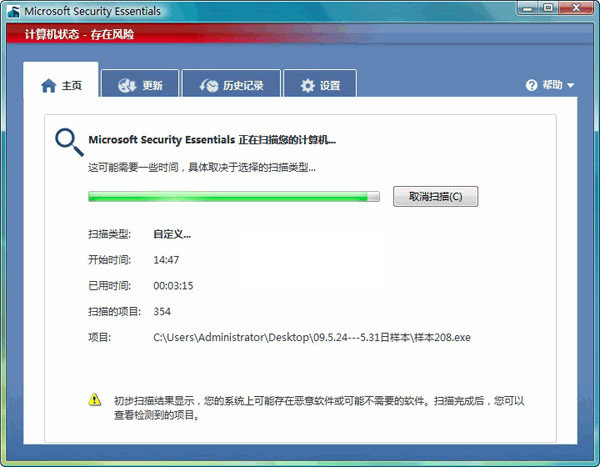
解決方案2:找出注冊表信息
你可能需要在停止代碼錯誤的情況下修復它:
在錯誤代碼0xc0000005發生時,可以刪除有問題的注冊表信息。注冊表錯誤會影響筆記本電腦或個人計算機的運行情況,導致注冊表下的文件損壞,造成單點故障。
讓我們用一個詳細的例子來討論如何修復注冊表。
如果要在舊版本上安裝新更新,但是無法刪除上一個更新,這個問題可能導致在注冊表中出現損壞的文件。要解決此問題,你應該卸載以前的軟件或刪除它。如果失敗,注冊表內出現損壞的文件,你的計算機則會顯示0xc0000005錯誤代碼。
如何修復注冊表文件?
首先,你必須交叉檢查所有條目而不會中斷。如果你發現任何無效或損壞的內容,請刪除此類條目。但是,如果你是新手修復注冊表,請遵循上面給出的指導原則。
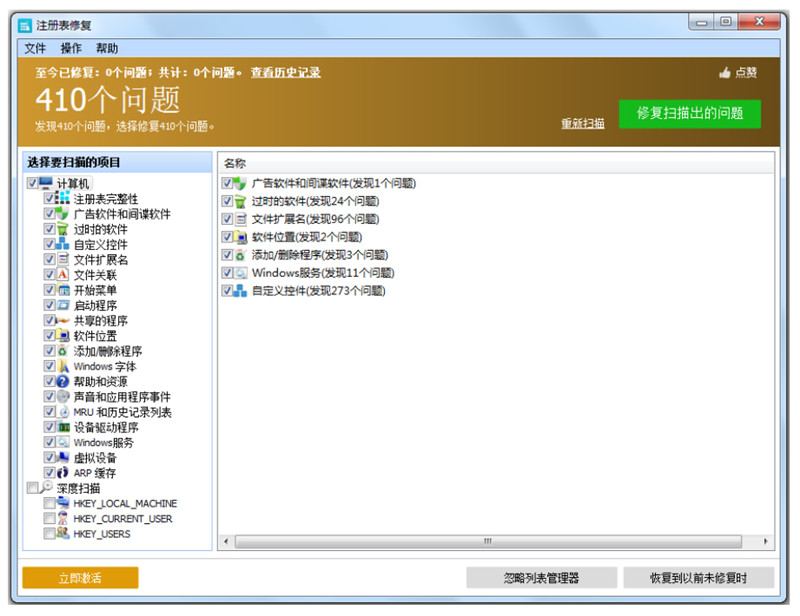
你可以從http://download.cnet.com/Registry-Repair/3000-2086_4-10372101.html下載該工具。此后,安裝該工具并選擇掃描將檢查并修復任何注冊表問題的系統。
解決方案3:不要自己修復損壞的RAM!
許多用戶抱怨導致錯誤代碼的實際原因是RAM的不良內存。但是如果你嘗試添加新RAM以提高性能(但不知何故它已損壞),你可能會遇到0xc0000005錯誤代碼。這樣的情況下,只需刪除RAM并重新啟動個人計算機或筆記本電腦。完成后,檢查你是否仍然收到0xc0000005錯誤代碼。
注意:一旦你決定從筆記本電腦或個人計算機中取出RAM,請務必在去除RAM之前關閉計算機。

如果仍然收到錯誤代碼,請遵循以下解決方案。
解決方案4:檢查代理
在某些情況下,檢查代理可能很快找出解決0xc0000005錯誤代碼的方法。以下是啟用和禁用代理的方法。
首先,從啟動菜單>轉到Internet選項>單擊連接選項卡>訪問LAN設置,然后你可以在代理服務器中進行更改。

第三部分:如果在藍屏0xc0000005之后丟失數據,如何恢復數據?
對于大家來說,錯誤代碼0xc0000005導致的最重要問題之一是數據丟失。發生這樣問題我們應該怎么辦呢?很多不收費的數據恢復軟件可能會給你提供幫助,但是盲目的嘗試可能會浪費很多時間和精力。為了節省時間并解決0xc0000005代碼問題,保護你的數據,你需要選擇市場上最好的軟件。我們推薦一款優秀軟件——萬興恢復專家,該軟件專為所有與計算機數據丟失相關的問題而設計,你可以在幾分鐘內解決問題。
下載并安裝萬興恢復專家后,你可以嘗試找回誤刪文件,恢復0xc0000005數據等。在此,讓我們開始了解0xc0000005數據丟失后如何使用萬興恢復專家來恢復數據。
- 啟動萬興恢復專家,請選擇“從崩潰的電腦中恢復數據”模式,然后單擊“開始”按鈕;

- 創建可啟動的USB,以在Windows系統無法啟動時恢復數據。單擊“開始”按鈕開始;
- 然后,選擇制作啟動盤的路徑,然后單擊“制作”按鈕開始使用;

- 無論你選擇CD / DVD還是USB,均會彈出一個窗口顯示警告消息。此時,選擇格式化驅動器;

- 此后,完成創建過程,不要中斷。如果中途中斷,則必須重新開始;
- 一旦以CD / DVD或USB創建可啟動驅動,你必須遵循以下指南;
- 1) 你必須調整BIOS的設置以啟動CD / DVD或USB。重新啟動筆記本電腦或個人計算機,然后選擇BIOS密鑰
- 2) 如果你使用CD / DVD/ USB,則插入CD / DVD/ USB到筆記本電腦或計算機
- 3) 最后,重新啟動筆記本電腦或計算機即可
結論
總而言之,我們已經分析找出0xc0000005錯誤代碼出現的原因和各種解決技巧,以及如何使用recoverit處理丟失的數據。你可以遵循上文提及的解決方案及步驟來解決問題。本文中為每個流程的操作指南都簡單易懂。只要你在操作時,不要遺漏任何步驟,跟著指南一步一步來,那么你無需花費寶貴的時間就能找到0xc0000005的最便捷解決方案。

